- Автор Jason Gerald [email protected].
- Public 2023-12-16 11:24.
- Акыркы өзгөртүү 2025-01-23 12:25.
JARVISке окшош AI жардамчысын түзүү үчүн, сиз Дэйв аттуу аватарды тандап, Rainmeter программасын жүктөп алып, аны рабочий стилиңизде көрсөтүүңүз керек. JARVISке окшош AI жардамчысын орноткондон кийин, аны буйрук берүү менен колдонсоңуз болот.
Кадам
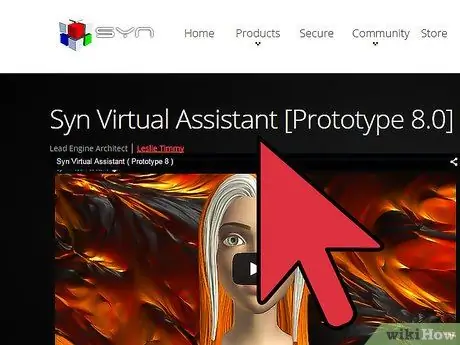
Кадам 1. Syn Virtual Assistant сыяктуу JARVISти көрсөтүү үчүн виртуалдык жардамчы программасын жүктөп алыңыз
Бул программаны Google'дан "Syn Virtual Assistant Download" ачкыч сөзү менен таба аласыз.
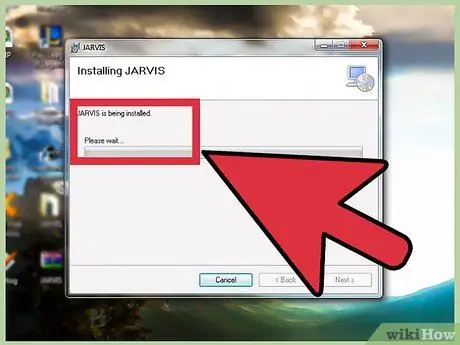
Кадам 2. Виртуалдык жардамчыны орноткондон кийин, колдонмону оң баскыч менен чыкылдатып, Администратор катары иштетүү тандаңыз
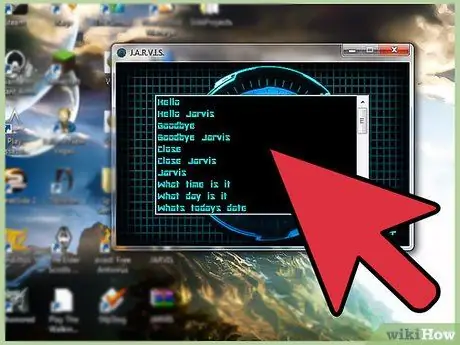
Кадам 3. Орнотуулар панелинин сөлөкөтүн> Графика жана сүйлөмдү чыкылдатыңыз, андан кийин аватар катары Дэйвди тандаңыз
Дэйвге добуш берүүдөн мурун эркек үнүңүз бар экенин тактаңыз. Эми сиздин виртуалдык жардамчыңыз акыркы иштерге даяр.
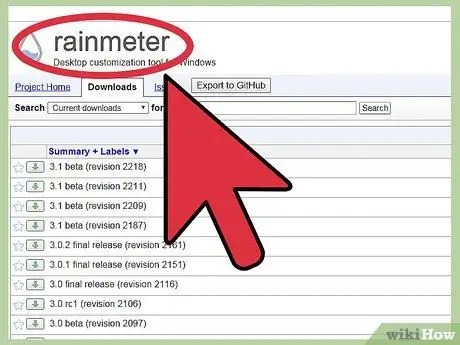
Кадам 4. Google'дан "Rainmeter" издеңиз, андан кийин Jarvis интерфейсин столго алып келүү үчүн колдонмону жүктөп алыңыз
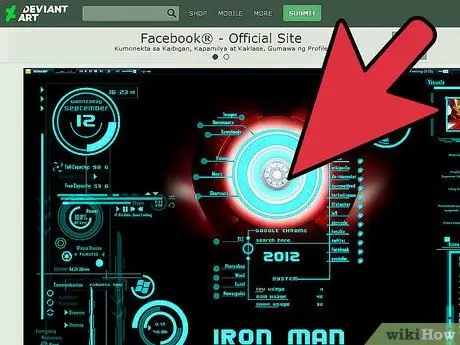
Кадам 5. Rainmeter орнотулгандан кийин, Rainmeter үчүн Jarvis терисин орнотуу менен акыркы иштерди жасаңыз
Бул терини Google'дан "IronMan Jarvis Rainmeter Skin" издеп таба аласыз. IronMan Jarvis Skinден башка бардык терилерди алып салыңыз.
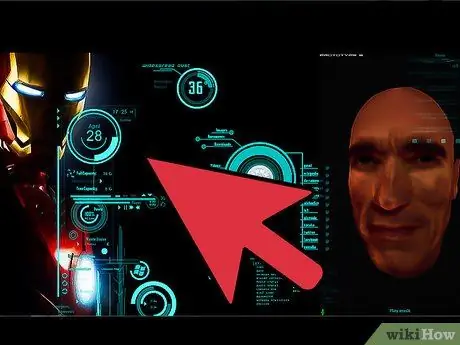
Кадам 6. Жарвиске окшош AI жардамчысына үн буйруктарын бериңиз
Андан кийин, функцияны сынап көрүңүз.
Кеңештер
- AI жардамчысын орнотууда чыдамдуу болуңуз. Орнотуу процесси бир аз убакытты алышы мүмкүн.
- AI жардамчысына дагы үн буйруктарын кошуңуз.
- Микрофонуңуздун сапаты жакшы экенин жана ызы -чууну жокко чыгарууну текшериңиз.
- Каалаган натыйжаны алуу үчүн Syn Virtual Assistant же Rainmeterдеги Орнотуулар менюсунда ар кандай варианттарды колдонуп көрүңүз.






